如何快速删除打印任务
如何使用Windows cmd命令进行打印管理
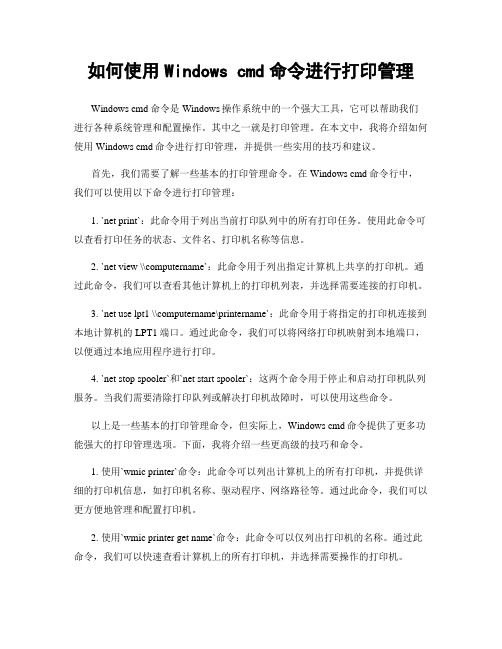
如何使用Windows cmd命令进行打印管理Windows cmd命令是Windows操作系统中的一个强大工具,它可以帮助我们进行各种系统管理和配置操作。
其中之一就是打印管理。
在本文中,我将介绍如何使用Windows cmd命令进行打印管理,并提供一些实用的技巧和建议。
首先,我们需要了解一些基本的打印管理命令。
在Windows cmd命令行中,我们可以使用以下命令进行打印管理:1. `net print`:此命令用于列出当前打印队列中的所有打印任务。
使用此命令可以查看打印任务的状态、文件名、打印机名称等信息。
2. `net view \\computername`:此命令用于列出指定计算机上共享的打印机。
通过此命令,我们可以查看其他计算机上的打印机列表,并选择需要连接的打印机。
3. `net use lpt1 \\computername\printername`:此命令用于将指定的打印机连接到本地计算机的LPT1端口。
通过此命令,我们可以将网络打印机映射到本地端口,以便通过本地应用程序进行打印。
4. `net stop spooler`和`net start spooler`:这两个命令用于停止和启动打印机队列服务。
当我们需要清除打印队列或解决打印机故障时,可以使用这些命令。
以上是一些基本的打印管理命令,但实际上,Windows cmd命令提供了更多功能强大的打印管理选项。
下面,我将介绍一些更高级的技巧和命令。
1. 使用`wmic printer`命令:此命令可以列出计算机上的所有打印机,并提供详细的打印机信息,如打印机名称、驱动程序、网络路径等。
通过此命令,我们可以更方便地管理和配置打印机。
2. 使用`wmic printer get name`命令:此命令可以仅列出打印机的名称。
通过此命令,我们可以快速查看计算机上的所有打印机,并选择需要操作的打印机。
3. 使用`wmic printer where name="printername" call delete`命令:此命令用于删除指定名称的打印机。
清除打印机作业日志
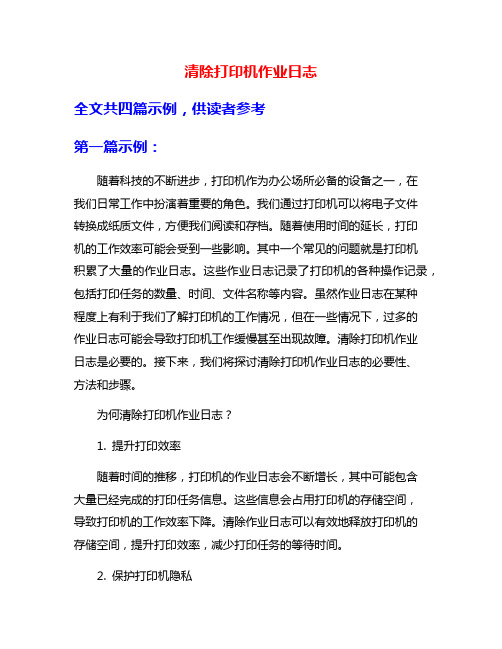
清除打印机作业日志全文共四篇示例,供读者参考第一篇示例:随着科技的不断进步,打印机作为办公场所必备的设备之一,在我们日常工作中扮演着重要的角色。
我们通过打印机可以将电子文件转换成纸质文件,方便我们阅读和存档。
随着使用时间的延长,打印机的工作效率可能会受到一些影响。
其中一个常见的问题就是打印机积累了大量的作业日志。
这些作业日志记录了打印机的各种操作记录,包括打印任务的数量、时间、文件名称等内容。
虽然作业日志在某种程度上有利于我们了解打印机的工作情况,但在一些情况下,过多的作业日志可能会导致打印机工作缓慢甚至出现故障。
清除打印机作业日志是必要的。
接下来,我们将探讨清除打印机作业日志的必要性、方法和步骤。
为何清除打印机作业日志?1. 提升打印效率随着时间的推移,打印机的作业日志会不断增长,其中可能包含大量已经完成的打印任务信息。
这些信息会占用打印机的存储空间,导致打印机的工作效率下降。
清除作业日志可以有效地释放打印机的存储空间,提升打印效率,减少打印任务的等待时间。
2. 保护打印机隐私在打印机的作业日志中,可能会包含一些敏感信息,如文件名称、打印时间等。
如果这些信息被他人获取,可能会对公司或个人造成不必要的麻烦。
清除作业日志可以保护打印机的隐私,避免敏感信息被泄露。
3. 延长打印机寿命打印机作业日志的积累可能导致打印机工作缓慢、出现故障等问题。
长期不清理作业日志可能会加重打印机的负担,缩短其使用寿命。
定期清除打印机作业日志可以减少打印机的运行负担,延长其寿命。
1. 手动清除在大多数打印机中,我们可以通过打印机的控制面板或者打印管理软件手动清除作业日志。
具体操作步骤可能会有所不同,一般情况下,我们可以在打印机设置中找到“清除作业日志”或“删除打印任务”等选项,按照提示进行操作即可清除作业日志。
2. 通过电脑清除除了在打印机本身上清除作业日志,我们还可以通过连接电脑的方式清除作业日志。
在Windows系统中,我们可以通过打开“控制面板”->“设备和打印机”->选择对应的打印机->右键点击“查看打印队列”->选择“打印机”->点击“取消所有文档”来清除打印机的作业日志。
批处理脚本自动清理Windows打印队列

批处理脚本自动清理Windows打印队列批处理脚本是一种能够自动执行一系列命令的脚本语言,而Windows打印队列是用于管理打印任务的系统组件。
本文将探讨如何使用批处理脚本自动清理Windows打印队列,以解决打印任务堆积、无法打印等问题。
在Windows操作系统中,打印队列是用于管理打印任务的先进先出的数据结构。
当用户发送打印任务时,任务将被添加到打印队列中,并按照顺序被打印机执行。
然而,有时候由于各种原因,打印队列可能会发生错误或堆积,导致无法打印和延迟等问题。
为了解决这些问题,我们可以使用批处理脚本来自动清理Windows 打印队列。
以下是一个简单的批处理脚本示例:```batch@echo offecho Stopping Print Spooler service...net stop spoolerecho Deleting print queue files...del /q /f %systemroot%\System32\spool\PRINTERS\*echo Starting Print Spooler service...net start spoolerecho Print queue has been cleared.```上述示例中的批处理脚本使用了命令行工具和Windows命令来清理打印队列。
具体步骤如下:1. 首先,脚本使用`net stop spooler`命令来停止打印池服务,以便在清理过程中阻止新的打印任务进入队列。
2. 接下来,脚本使用`del`命令删除打印队列目录中的所有文件。
打印队列目录位于`%systemroot%\System32\spool\PRINTERS\`,通过删除该目录下的文件,可以清除所有正在等待打印的任务。
3. 然后,脚本使用`net start spooler`命令重新启动打印池服务,以便恢复正常的打印功能。
4. 最后,脚本输出一条信息,告知用户打印队列已被成功清理。
《Word文档的基本操作》100招技巧——前50条
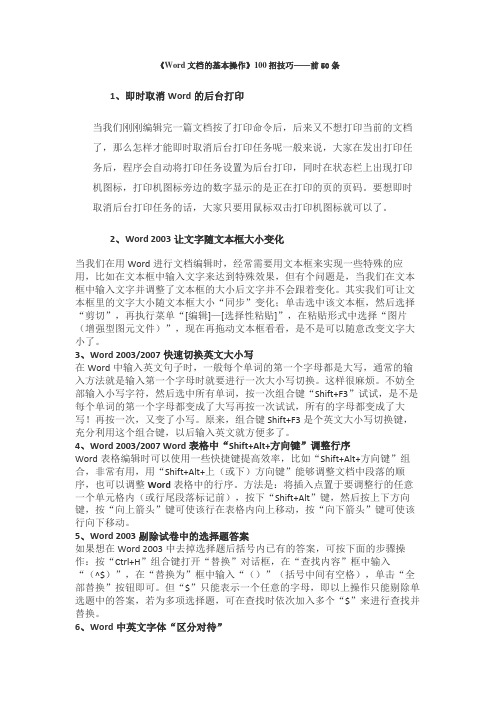
《Word文档的基本操作》100招技巧——前50条1、即时取消Word的后台打印当我们刚刚编辑完一篇文档按了打印命令后,后来又不想打印当前的文档了,那么怎样才能即时取消后台打印任务呢一般来说,大家在发出打印任务后,程序会自动将打印任务设置为后台打印,同时在状态栏上出现打印机图标,打印机图标旁边的数字显示的是正在打印的页的页码。
要想即时取消后台打印任务的话,大家只要用鼠标双击打印机图标就可以了。
2、Word 2003让文字随文本框大小变化当我们在用Word进行文档编辑时,经常需要用文本框来实现一些特殊的应用,比如在文本框中输入文字来达到特殊效果,但有个问题是,当我们在文本框中输入文字并调整了文本框的大小后文字并不会跟着变化。
其实我们可让文本框里的文字大小随文本框大小“同步”变化;单击选中该文本框,然后选择“剪切”,再执行菜单“[编辑]—[选择性粘贴]”,在粘贴形式中选择“图片(增强型图元文件)”,现在再拖动文本框看看,是不是可以随意改变文字大小了。
3、Word 2003/2007快速切换英文大小写在Word中输入英文句子时,一般每个单词的第一个字母都是大写,通常的输入方法就是输入第一个字母时就要进行一次大小写切换。
这样很麻烦。
不妨全部输入小写字符,然后选中所有单词,按一次组合键“Shift+F3”试试,是不是每个单词的第一个字母都变成了大写再按一次试试,所有的字母都变成了大写!再按一次,又变了小写。
原来,组合键Shift+F3是个英文大小写切换键,充分利用这个组合键,以后输入英文就方便多了。
4、Word 2003/2007 Word表格中“Shift+Alt+方向键”调整行序Word表格编辑时可以使用一些快捷键提高效率,比如“Shift+Alt+方向键”组合,非常有用,用“Shift+Alt+上(或下)方向键”能够调整文档中段落的顺序,也可以调整Word表格中的行序。
方法是:将插入点置于要调整行的任意一个单元格内(或行尾段落标记前),按下“Shift+Alt”键,然后按上下方向键,按“向上箭头”键可使该行在表格内向上移动,按“向下箭头”键可使该行向下移动。
打印队列里的打印任务无法删除1

计算机知识在使用打印时有时会发生故障,无法打印。
我们想清除打印队列里的打印任务,却无法删除,可以采取以下方法:依次点击“开始”→“运行”→“services.msc”→“打开服务窗口,找到“Print Spooler”.服务,点击左侧“停止此服务”,停止打印机服务.依次点击“开始”→“运行”→“spool”,在“spool”文件夹中,双击打开“PRINTERS”文件夹;删除“PRINTERS”文件夹中的所有文件;回到“服务”窗口,点击左侧“启动此服务”,重新启动打印服务。
检查打印队列,确认打印任务已经被清除1.内存不足,大家出现电脑卡的时候,可以检查看看,是不是有一些程序超占内存,导致内存不够,例如一些大型的软件,如office、photoshop等。
另外如果QQ时间运行久了后也会出现占用过多内存,从而出现电脑卡机的情况。
2.部分进程占用CPU过高,有一些软件有BUG或其它问题,运行时间长了会占用过高的CPU。
3.电脑系统垃圾文件过多,例如浏览器缓存,系统的临时文件,以及注册表的一些无效注册表项,是电脑卡的原因之一。
4.木马病毒在后台扫描、收集信息,有可能会占用了过多的系统资源,导致电脑卡的情况。
5.硬件问题,随着时间的发展,越来越多的软件对于系统的要求越来越高,这样在运行一些大型的软件、游戏的时候电脑就会很卡。
6.经常的清理电脑里面的垃圾文件。
其他的一些电脑卡的原因看法:1、C盘垃圾文件多过多,可以用杀毒软件清理一下。
2、打开文件过多,电脑内存运行较吃力所以慢3、电脑本身内存太小,建议可以适当加内存条解决,电脑性能也会提高很多的哦1.内存不足,大家出现电脑卡的时候,可以检查看看,是不是有一些程序超占内存,导致内存不够,例如一些大型的软件,如office、photoshop等。
另外如果QQ时间运行久了后也会出现占用过多内存,从而出现电脑卡机的情况。
2.部分进程占用CPU过高,有一些软件有BUG或其它问题,运行时间长了会占用过高的CPU。
打印机任务清除

1.选中打印队列中状态为“错误”的打印任务,或者选中自己需要删除的那个特定打印任务,并用鼠标右键单击之,从随后出现的右键菜单中执行“取消”命令(如图1所示),这样的话当前被选中的目标打印任务过一会儿就会被自动从打印队列中删除掉了。
2. 在打印队列窗口中,先单击菜单栏中的“打印机”选项,从其后弹出的下拉菜单中单击“取消所有文档”命令,如此一来存储到打印队列中的所有打印任务都将被自动删除掉。
3. 遇到这种现象时,我们究竟该如何才能将那些“顽固不化”的打印任务删除掉呢?其实有一种比较简单的方法,那就是重新启动一下系统的Print Spooler服务,就能有效地将打印队列中那些“顽固不化”的打印任务删除掉了4. 先用鼠标逐一展开系统桌面中的“开始”、“运行”命令,在其后出现的系统运行对话框中,输入字符串命令“spool”(如图3所示),单击“确定”按钮,进入系统子文件夹“spool”窗口;其次双击“spool”窗口中的“printers”文件夹图标,打开打印机后台文件夹窗口,出现在该窗口中的所有文件都与打印队列中的打印任务是一一对应的;借助Ctrl功能键,将该子窗口中所有的任务文件全部选中,再用鼠标右键单击所有处于选中状态的任务文件,并执行右键菜单中的“删除”命令,就能实现删除所有与打印任务相对应的后台文件的目的了。
之后,当我们再次尝试打开打印队列窗口时,就会发现所有打印任务都已经被自动删除掉了。
5.双击打印图标,删除打印任务如果我们是在Word应用程序界面中给打印机发送打印任务的话,那么还有一种更简单的方法来快速删除目标打印任务,该方法就是及时双击Word应用程序界面状态栏中的打印机图标。
在默认状态下,Word应用程序会自动选用后台打印方式来打印文档材料,当我们在Word应用程序界面中依次执行了“文件”/“打印”命令后,就能在如图4所示的状态栏处看到一个打印机图标,这表明Word应用程序正在后台悄悄处理我们的文档,该打印图标右侧的数字指的是当前正被处理的页的具体页码。
macOS终端命令如何管理打印机和打印任务
macOS终端命令如何管理打印机和打印任务在macOS系统中,我们通常使用图形化界面来管理打印机和打印任务。
然而,对于一些高级用户或技术人员来说,使用终端命令来管理打印机和打印任务可能更加高效和便捷。
本文将介绍如何使用终端命令来管理macOS系统中的打印机和打印任务。
1. 列出已安装的打印机在终端中可以使用lpstat命令来列出已经安装的打印机。
打开终端应用程序,输入以下命令并按回车键:```shelllpstat -p```系统将会返回已安装打印机的详细信息,包括打印机的名称、状态和位置等。
通过这个命令,可以快速查看已经连接到macOS系统的打印机。
2. 添加打印机如果需要添加一个新的打印机,可以使用lpadmin命令。
在终端中输入以下命令并按回车键:```shellsudo lpadmin -p PrinterName -E -v PrinterURI -P /path/to/ppd/file.ppd ```将命令中的PrinterName替换为打印机的名称,PrinterURI替换为打印机的URI(例如,打印机在网络中的IP地址),/path/to/ppd/file.ppd 替换为正确的PPD文件路径。
需要注意的是,由于添加打印机需要管理员权限,所以在命令前面需要加上sudo。
3. 删除打印机如果需要删除一个已经安装的打印机,可以使用lpadmin命令的-d 选项。
在终端中输入以下命令并按回车键:```shellsudo lpadmin -x PrinterName```将命令中的PrinterName替换为需要删除的打印机名称。
4. 查看打印任务在终端中可以使用lpstat命令来查看打印任务的状态和详细信息。
输入以下命令并按回车键:```shelllpstat -o```系统将列出所有的打印任务,包括任务的ID、打印机名称、用户、文件名和状态等信息。
5. 取消打印任务如果需要取消一个正在进行的打印任务,可以使用cancel命令。
彻底删除打印机驱动的方法
彻底删除打印机驱动的⽅法打印机驱动程序是连接计算机和打印机的桥梁,它能够将计算机中的数据转换成打印机可以识别的信号,从⽽完成打印任务。
然⽽,有时候我们可能需要彻底删除打印机驱动,⽐如更换新打印机、解决打印机故障等。
下⾯我们将详细介绍如何彻底删除打印机驱动的⽅法。
⼀、⼿动删除驱动程序1.打开“控制⾯板”,选择“设备和打印机”。
2.找到需要删除的打印机驱动,右键点击,选择“卸载设备”。
3.在弹出的窗⼝中选择“卸载”,并确认删除。
4.删除完成后,重启计算机。
⼆、使⽤系统⾃带⼯具删除驱动程序1.打开“运⾏”窗⼝,输⼊“appwiz.cpl”并按下“回⻋键”。
2.在弹出的窗⼝中,找到并选择需要删除的打印机驱动,右键点击,选择“卸载/更改”。
3.按照提示完成驱动的卸载。
4.重启计算机。
三、使⽤第三⽅软件删除驱动程序1.下载并安装第三⽅软件,如“驱动精灵”、“驱动⼈⽣”等。
2.打开软件,选择“卸载打印机驱动”功能。
3.在软件中,找到需要删除的打印机驱动,并按照提示完成卸载。
4.重启计算机。
在删除打印机驱动程序之前,请务必备份好重要的数据和⽂件,以免丢失。
另外,不同操作系统和不同打印机的卸载⽅法可能略有不同,请根据实际情况选择合适的⽅法进⾏操作。
如果遇到问题,可以参考打印机官⽅⽹站或者联系打印机技术⽀持进⾏解决。
四、注意事项1.在卸载打印机驱动之前,确保打印机已经断开连接,以免造成不必要的麻烦。
2.如果您的计算机中安装了多个打印机驱动,请务必注意区分,以免误删其他打印机驱动。
3.卸载打印机驱动后,可能需要重新安装才能正常使⽤。
请根据实际情况进⾏操作。
4.如果您不确定如何操作,请务必先备份重要数据和⽂件,并寻求专业⼈⼠的帮助。
5.对于⼀些品牌打印机,可能需要到官⽅⽹站下载专⽤软件进⾏卸载或重新安装。
请务必根据打印机品牌和型号进⾏操作。
《Word文档的基本操作》100招技巧——前50条
《Word文档的基本操作》100招技巧——前50条1、即时取消Word的后台打印当我们刚刚编辑完一篇文档按了打印命令后,后来又不想打印当前的文档了,那么怎样才能即时取消后台打印任务呢?一般来说,大家在发出打印任务后,程序会自动将打印任务设置为后台打印,同时在状态栏上出现打印机图标,打印机图标旁边的数字显示的是正在打印的页的页码。
要想即时取消后台打印任务的话,大家只要用鼠标双击打印机图标就可以了。
2、Word 2003让文字随文本框大小变化当我们在用Word进行文档编辑时,经常需要用文本框来实现一些特殊的应用,比如在文本框中输入文字来达到特殊效果,但有个问题是,当我们在文本框中输入文字并调整了文本框的大小后文字并不会跟着变化。
其实我们可让文本框里的文字大小随文本框大小“同步”变化;单击选中该文本框,然后选择“剪切",再执行菜单“[编辑]—[选择性粘贴]”,在粘贴形式中选择“图片(增强型图元文件)”,现在再拖动文本框看看,是不是可以随意改变文字大小了。
3、Word 2003/2007快速切换英文大小写在Word中输入英文句子时,一般每个单词的第一个字母都是大写,通常的输入方法就是输入第一个字母时就要进行一次大小写切换。
这样很麻烦.不妨全部输入小写字符,然后选中所有单词,按一次组合键“Shift+F3”试试,是不是每个单词的第一个字母都变成了大写?再按一次试试,所有的字母都变成了大写!再按一次,又变了小写.原来,组合键Shift+F3是个英文大小写切换键,充分利用这个组合键,以后输入英文就方便多了。
4、Word 2003/2007 Word表格中“Shift+Alt+方向键”调整行序Word表格编辑时可以使用一些快捷键提高效率,比如“Shift+Alt+方向键”组合,非常有用,用“Shift+Alt+上(或下)方向键”能够调整文档中段落的顺序,也可以调整Word表格中的行序.方法是:将插入点置于要调整行的任意一个单元格内(或行尾段落标记前),按下“Shift+Alt”键,然后按上下方向键,按“向上箭头”键可使该行在表格内向上移动,按“向下箭头"键可使该行向下移动。
HP打印机说明
5
疑难排除
如果在安装 HP 打印机时遇到问题、安装打印机后无法打印或发生卡纸,请参阅本节 中的信息。本节还介绍在何处查找其他疑难排除信息。
章节
Windows 安装 疑难排除
安装后打印机 不打印
卡纸 还需要帮助 吗?
主题 安装程序未自动启动。 出现 “未知设备”信息。 寻找新硬件时安装程序停止。 (仅限于 Windows)在文件菜单上单击打印后,打印机 列表中未出现打印机名。 (仅限于 Macintosh)打印机不打印或计算机无响应。 打印机出现卡纸。
鸣谢
Microsoft® 和 Windows® 是 Microsoft Corporation 的注册商标。
简体中文
HP Deskjet 3740 series 打印机
感谢您购买 HP Deskjet 打印机!打印机包装箱内包含以下物品:
ᕡ
ᕢ
ᕣ
ᕤ
ᕥ
ᕦ
ᕧ
ᕨ
1. HP Deskjet 3740 series 打印机 2. 黑色打印墨盒 * 3. 三色打印墨盒 4. 电源 ** 5. 电源线 ** 6. 安装指南 (Microsoft® Windows® 和
2
简体中文
查找信息
除此参考指南外, HP 打印机还随附了几个文档。
Windows
Macintosh
安装指南 《安装指南》提供了打印机软 件和硬件安装和安装疑难排 除的有关信息。
屏幕用户指南 有关打印机功能、打印、维护和疑难排 除的信息,请参见屏幕用户指南。
要查看 Windows 屏幕用户指南,单击 开始,指向程序、 HP、 HP Deskjet 3740 Series,然后单击用户指 南。
- 1、下载文档前请自行甄别文档内容的完整性,平台不提供额外的编辑、内容补充、找答案等附加服务。
- 2、"仅部分预览"的文档,不可在线预览部分如存在完整性等问题,可反馈申请退款(可完整预览的文档不适用该条件!)。
- 3、如文档侵犯您的权益,请联系客服反馈,我们会尽快为您处理(人工客服工作时间:9:00-18:30)。
如何快速删除打印任务
在Windows XP 操作系统下如下操作,Windows NT类似。
依次点击“开始”→“控制面板”→“性能和维护”→“管理工具”→“服务”→“Print Spooler”。
点击左侧“停止此服务”,停止打印机服务。
依次点击“开始”→“运行”,在“运行”窗口的命令行中输入:spool 。
点击“确认”按钮,打开“spool”文件夹;在“spool”文件夹中,双击打开“PRINTERS”文件夹;删除“PRINTERS”文件夹中的所有文件;回到“服务”窗口,点击左侧“启动此服务”,重新启动打印服务。
如图检查打印队列,确认打印任务已经被清除。
简便方法:把下列的命令复制到一个文本文件中.
NET STOP SPOOLER
DEL C:\WINDOWS\SYSTEM32\SPOOL\PRINTERS\*.* /F /Q
NET START SPOOLER
然后把文本文件的扩展名改成bat,双击执行就OK了
通过重新启动与打印机有关的系统服务Print Spooler,就能实现快速删除打印任务的目的,可是用手工方法先停止Print Spooler服务,再启动Print Spooler 服务,这样的操作比较麻烦。
为了进一步提高打印任务的删除效率,经过仔细琢磨,特意创建了一个重新启动系统服务Print Spooler的批处理文件,以后我们需要删除打印任务时,只要双击一下创建好的批处理文件,就能将打印任务快速删除掉了,下面就是该方法的具体实施步骤:
首先运行记事本之类的文本编辑程序,并在其编辑界面中输入如下字符串代码:
sc stop Spooler
pause
sc config pooler start= auto
sc start Spooler
在确认上面的代码输入无误后,依次单击记事本编辑界面中的“文件”/“保存”命令,并将上面的代码保存成一个扩展名为bat的批处理文件,假设在这里笔者将它保存为“del.bat”;
其次,为方便日后调用“del.bat”文件,我们可以为该文件创建一个快捷方式,并将该快捷方式直接拖放到系统的桌面中。
日后,我们需要对打印队列中的打印任务进行删除时,就可以简单地用鼠标双击一下系统桌面中的“del.bat”文件,当该批处理文件运行结束后,打印队列中的文件也就被自动删除掉了;此时,我们可以用鼠标单击批处理程序界面同时按一下键盘上的任意按键,这样系统又会自动把暂停的系统服务Print Spooler重新启动起来,同时将该服务的运行模式设置为“自动”,日后打印机又能正常执行其他打印任务了。
当打印任务提交后,才发现打错内容了,相信大家都碰到过这种情况。
打印机无法打印,也无法删除。
原因是打印机队列中有文档没有正确打印。
要取消队列中没有打印的文档,是件比较麻烦的事。
通常都需要先暂停打印,然
后再重启计算机,甚至拔掉打印机的数据线和电源线。
这里有一种很简单的方法,可以快速删除打印队列中的文档:
1、开始——设置——打印机——“文件”——”暂停打印“。
2、开始——设置——控制面板——服务。
在服务中我们找到" print spooler" 服务,双击此服务,点“停止”,然后再点击“启动”。
3、1、开始——设置——打印机——“文件”——”暂停打印“。
这时可以看一下,打印队列全部删除了。
大家是否发现要删除打印任务,要花上几分钟或十几分钟,现在告诉大家快速删除打印任务的方法。
方法1:开始->设置->控制面板->管理工具->服务,在该界面的右侧列表区域,找到Print Spooler 项目,双击出现属性页面,在常规卡中单击停止Print Spooler服务之后,再次单击标签页面中的“启动”按钮,将Print Spooler服务重新启动起来,最后再删除打印任务,绝对不过30秒!
方法2:开始->运行->spool,出现三个文件夹,打开PRINTERS 文件夹,删除相应的打印任务。
一般采用先停止任务,然后删除任务文件。
